
Red Dead Redemption 2 glänzt durch eine größtenteils beeindruckende Optik, das hat aber seinen Preis: Die Systemanforderungen des Spiels sind auf dem PC sehr hoch, vor allem auf den höheren Grafik-Settings.
Das Menü bietet dabei mit zwei verschiedenen Schnittstellen (DirectX 12 und Vulkan), voreingestellten Grafikstufen und zahlreichen Einzeloptionen so viele Möglichkeiten zum Anpassen der Optik und der Performance, dass man schnell den Überblick verlieren kann.
Wir wollen euch die Arbeit etwas erleichtern und verraten die aus unseren Erfahrungen mit dem Spiel besten Wege und Optionen, um die Performance zu verbessern. Wie hoch die Systemanforderungen generell ausfallen, erfahrt ihr im Technik-Check zu der PC-Version von Red Dead Redemption 2.
Gleichzeitig haben weiterhin manche Spieler Probleme damit, RDR2 überhaupt zum Laufen zu bekommen. Ein etwa 2,7 GByte großer Patch hat sich unter anderem den Problemen im Zusammenhang mit Viren-Software gewidmet, was aber nicht bei allen Spielern hilft. Sollte es zu den Startschwierigkeiten neue Erkenntnisse oder Lösungsansätze geben, erfahrt ihr es in unseren News.
DirectX 12 oder Vulkan?
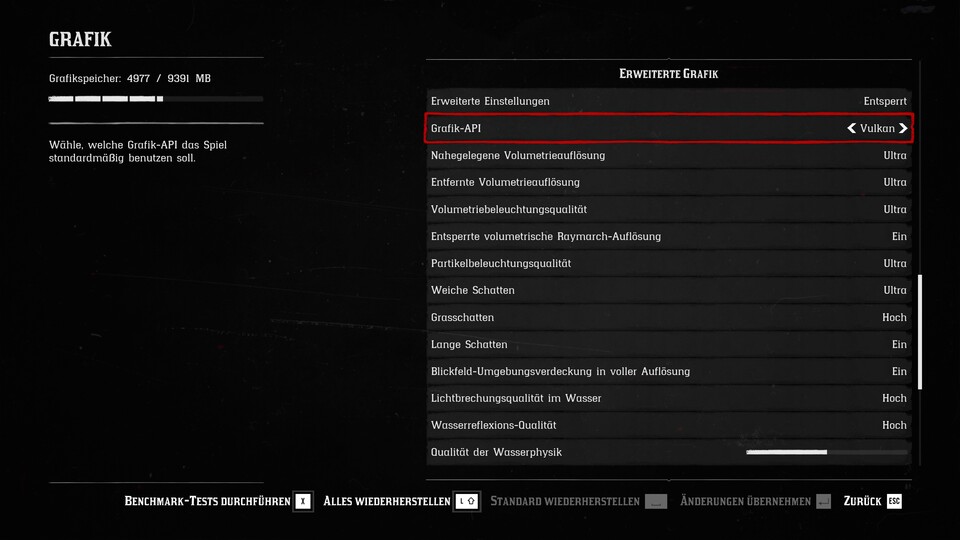
DX12 vs. Vulkan: Welche Schnittstelle in Red Dead Redemption 2 die bessere Performance bietet, unterscheidet sich je nach vorhandener Hardware.
Unsere bisherigen Eindrücke bescheinigen Vulkan vor allem in niedrigeren Auflösungen wie Full HD die höheren durchschnittlichen fps als DX12. Je stärker die Grafikkarte belastet wird, desto eher hat dagegen DirectX 12 Vorteile zu bieten.
In unseren Tests war das Spielgefühl allerdings oft mit DirectX 12 etwas gleichmäßiger, vor allem in niedrigen fps-Bereichen. Insgesamt empfehlen wir deshalb eher DirectX 12 statt Vulkan.
Die entsprechende Einstellung findet ihr recht weit unten im Grafikmenü unter »Erweiterte Grafik«. Ihr müsst diese Optionen erst entsperren, um die Grafikschnittstelle wechseln zu können. Danach ist außerdem ein Neustart des Spiels erforderlich.
Auflösung und voreingestellte Grafikstufen
Hohe Details, DirectX 12, Full HD
- avg. fps
- 99,8th Percentile fps
- 0,0
- 22,0
- 44,0
- 66,0
- 88,0
- 110,0
Wie in jedem Spiel gibt es natürlich auch in Red Dead Redemption 2 eine Holzhammer-Methode, um die fps zu erhöhen: Das Senken der Auflösung.
In unseren Grafikkarten-Benchmarks liegen die fps beispielsweise unter Full HD (1920x1080) im Schnitt etwa 30 Prozent höher als unter WQHD (2560x1440) und mehr als doppelt so hoch als unter 4K (3840x2160). Eine niedrigere Auflösung bedeutet aber stets auch ein weniger scharfes Bild.
Für das Senken der internen Render-Auflösung könnt ihr auch die Auflösungsskala aus dem Menü nutzen. Die entsprechende Option findet sich wie die Schnittstelle unter der erweiterten Grafik. Auf Wunsch erlaubt sie auch das Rendern in einer höheren Auflösung, was die Optik verbessert, aber die fps senkt.
Ein schnell umsetzbarer Weg, die fps in Red Dead Redemption 2 zu erhöhen, ohne etwas an der Auflösung zu ändern, besteht außerdem in der Option »Voreingestellte Grafikstufen«. Sie passt die Einstellungen automatisch in 21 Schritten (!) an die Leistungsfähigkeit eures PCs und die gewählte Auflösung an.
Das verhindert zwar eine direkte Vergleichbarkeit der einzelnen Stufen auf verschiedenen PCs, unseren Eindrücken nach gelingt es der Option aber durchaus oft, einen guten Kompromiss aus Grafikqualität und Leistung zu finden. Als erste Tuning-Anlaufstelle ist sie deshalb einen Blick wert.
Nur kurz erwähnt seien außerdem weitere übliche Verdächtige wie das Deaktivieren von V-Sync (sonst sind die fps auf die maximale Bildwiederholrate eures Monitors begrenzt), die Installation der für das Spiel optimierten Grafikkartentreiber und das Schließen unnötiger Hintergrundprogramme.
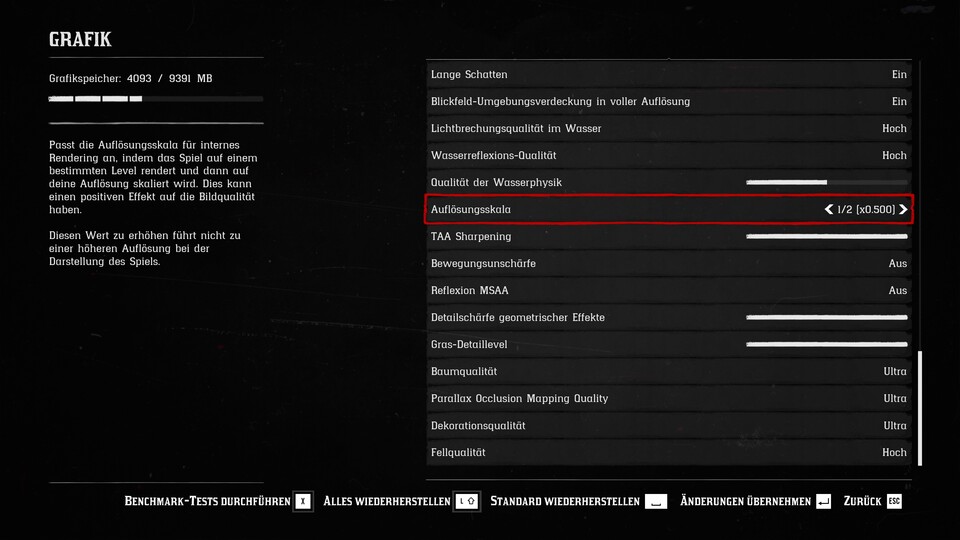








Nur angemeldete Benutzer können kommentieren und bewerten.
Dein Kommentar wurde nicht gespeichert. Dies kann folgende Ursachen haben:
1. Der Kommentar ist länger als 4000 Zeichen.
2. Du hast versucht, einen Kommentar innerhalb der 10-Sekunden-Schreibsperre zu senden.
3. Dein Kommentar wurde als Spam identifiziert. Bitte beachte unsere Richtlinien zum Erstellen von Kommentaren.
4. Du verfügst nicht über die nötigen Schreibrechte bzw. wurdest gebannt.
Bei Fragen oder Problemen nutze bitte das Kontakt-Formular.
Nur angemeldete Benutzer können kommentieren und bewerten.
Nur angemeldete Plus-Mitglieder können Plus-Inhalte kommentieren und bewerten.